Photoshop 制作灰彩对比的照片效果
1、打开图像文档——方格套装的成熟女人.jpg。

2、在工具栏中选择【磁性套索工具】,在选项栏中设置参数,其中的频率数值可以设置的高一些。
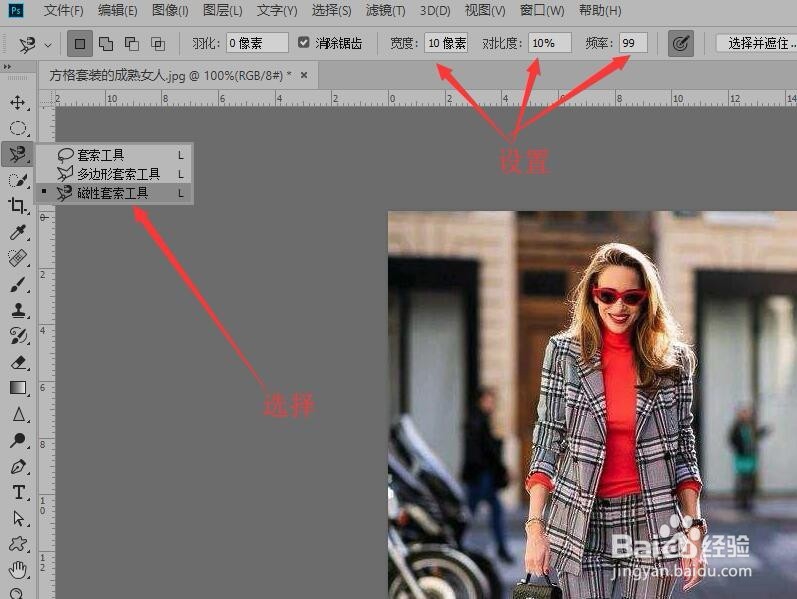
3、将光标置于人物头部的上方,并单击添加锚点。沿着人物的边缘移动光标,绘制选区。

4、按下快捷键‘Ctrl+shift+ I’进行选区的反选。

5、按下快捷键‘Ctrl+shift+ U’对选中的区域,进行去色处理。

6、单击菜单栏中的【图像】按钮,在下拉菜单中选择【调整】,然后单击【亮度/对比度】命令。
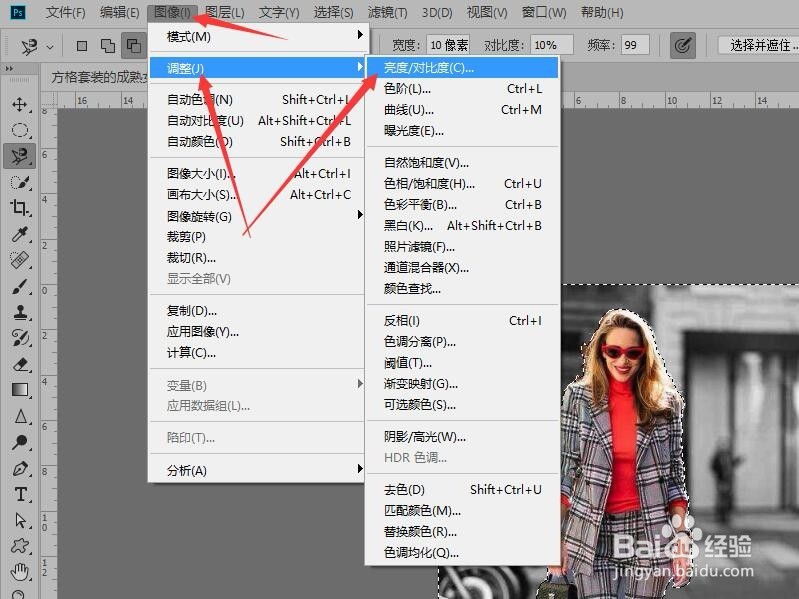
7、在弹出的对话框中,降低亮度提高对比度,调整黑白区域,最后单击【确定】按钮。

8、返回到头像中,按Ctrl+D取消选区,完成灰彩对比的照片效果。

声明:本网站引用、摘录或转载内容仅供网站访问者交流或参考,不代表本站立场,如存在版权或非法内容,请联系站长删除,联系邮箱:site.kefu@qq.com。
阅读量:148
阅读量:185
阅读量:45
阅读量:166
阅读量:155